Books Gallery Review 2021 – เป็นปลั๊กอิน WordPress Library ที่ดีที่สุดหรือไม่?
เผยแพร่แล้ว: 2021-12-06คุณกำลังมองหาบทวิจารณ์ที่ตรงไปตรงมาเกี่ยวกับปลั๊กอิน Books Library หรือไม่? นี่คือสิ่งที่คุณต้องการ
Books Gallery เป็นปลั๊กอินห้องสมุดหนังสือ WordPress ที่เรียบง่าย ซึ่งคุณสามารถสร้างร้านหนังสือ แกลเลอรี่ หรือห้องสมุดออนไลน์ได้
คุณสามารถใช้มันเพื่อแสดงหนังสืออย่างสวยงามและจัดการทุกอย่างได้อย่างง่ายดายมาก นอกจากนี้ยังช่วยให้คุณสร้างหน้าผลิตภัณฑ์หนังสือที่มีสไตล์ได้อย่างง่ายดาย และจะใช้เวลาเพียงไม่กี่นาทีในการสร้างร้านหนังสือที่เหมาะกับอุปกรณ์พกพาของคุณ
หากต้องการทราบข้อมูลเพิ่มเติม เราได้ทดสอบปลั๊กอิน Books Library และนำเสนอบทวิจารณ์ที่ละเอียดและครอบคลุมนี้แก่คุณ เราจะพูดถึงคุณสมบัติ ราคา การสนับสนุน ข้อดีและข้อเสีย และอื่นๆ ของปลั๊กอิน Books Gallery จากนั้น เราสามารถตัดสินใจได้ว่าเป็นปลั๊กอินไลบรารี WordPress ที่ดีที่สุดที่คุณสามารถใช้ได้หรือไม่
เริ่มกันเลย
A) แนะนำคลังหนังสือ – ปลั๊กอินห้องสมุดหนังสือ WordPress
Books Gallery เป็นหนึ่งในปลั๊กอิน WordPress ที่เผยแพร่ด้วยตนเองที่ดีที่สุดเพื่อสร้างห้องสมุดหรือร้านค้าหนังสือออนไลน์ เป็นปลั๊กอินที่เรียบง่ายแต่มีประสิทธิภาพและทรงพลัง
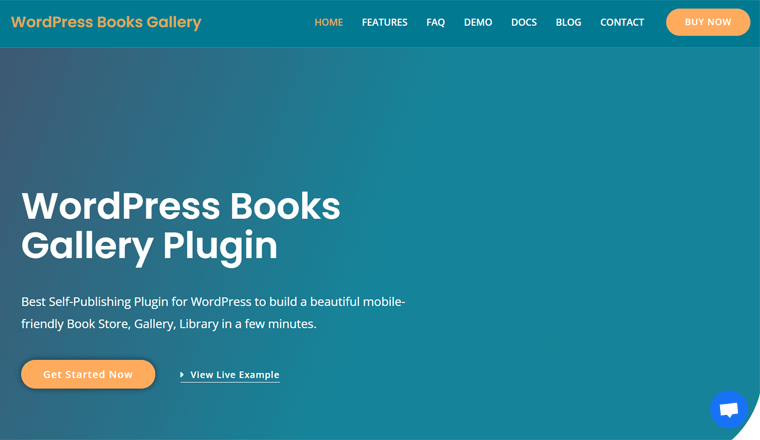
ไม่ว่าคุณจะเป็นผู้แต่งหนังสือ ผู้จัดพิมพ์ หรือร้านหนังสือ คุณสามารถสร้างห้องสมุดหนังสือออนไลน์ของคุณเองและเผยแพร่หนังสือของคุณด้วยตนเองทางออนไลน์ และผู้เข้าชมสามารถดาวน์โหลดหนังสือได้ฟรีหรือซื้อได้ คุณสามารถขายหนังสือของคุณได้โดยตรงจากไซต์ของคุณด้วย WooCommerce หรือขายหนังสือจากไซต์บุคคลที่สาม
ที่จริงแล้ว คุณสามารถสร้างแกลเลอรีหนังสือที่แสดงเฉพาะหนังสือของผู้อื่นเท่านั้น และสร้างรายได้ดีๆ ผ่านการตลาดแบบแอฟฟิลิเอต
ตัวอย่างเช่น คุณสามารถตั้งค่าแกลเลอรีหนังสือและทำการตลาดหนังสือของ Amazon เมื่อมีคนซื้อหนังสือใน Amazon ตามลิงก์ในไซต์ของเรา คุณจะได้รับค่าคอมมิชชั่นการอ้างอิงเป็นเปอร์เซ็นต์ แต่คุณควรใช้ลิงค์พันธมิตรของคุณเพื่อสิ่งนั้น คุณสามารถรับลิงก์ดังกล่าวได้หลังจากเข้าร่วมโปรแกรมพันธมิตรของ Amazon
หากคุณเป็นนักการตลาดที่ยอดเยี่ยม เพียงแค่สร้างเว็บไซต์แสดงหนังสือก็สามารถทำให้คุณพึ่งพาตนเองได้ และ Books Gallery เป็นปลั๊กอินที่สมบูรณ์แบบสำหรับการสร้างไซต์ดังกล่าว!
อีกทางเลือกหนึ่งคือการขายหนังสือของคุณเองจากไซต์ของคุณ และแม้จะทำได้ง่ายด้วยปลั๊กอิน Books Gallery
ปลั๊กอินมีฟิลด์ที่จำเป็นมากมายสำหรับห้องสมุดหนังสือ นอกจากนี้ คุณยังสามารถปรับแต่งตัวเลือกเหล่านั้นได้อย่างเต็มที่และทำให้ร้านหนังสือของคุณดูสวยงาม เมื่อสร้างแกลเลอรีแล้ว เพียงผสานรวม WooCommerce แล้วคุณก็สามารถเริ่มขายได้
นั่นเป็นข้อได้เปรียบที่ดีเพราะ WooCommerce เพียงอย่างเดียวไม่เพียงพอสำหรับการสร้างร้านหนังสือที่มีคุณลักษณะมากมาย เนื่องจากขาดคุณสมบัติที่จำเป็นในการเปิดร้านหนังสือ
ตอนนี้ ไปข้างหน้าในการทบทวนห้องสมุดหนังสือนี้
B) คุณสมบัติที่สำคัญของปลั๊กอินแกลเลอรีหนังสือ
ในส่วนนี้ของบทวิจารณ์ห้องสมุดหนังสือ เรากำลังพูดถึงคุณลักษณะหลักของ Books Gallery ในฐานะที่เป็นปลั๊กอิน freemium ประกอบด้วยคุณลักษณะฟรีและจ่ายเงินจำนวนมาก
มาดูคุณสมบัติเหล่านี้กัน
1. ตู้โชว์หนังสือตอบสนอง
Books Gallery ช่วยให้คุณสร้างตู้โชว์หนังสือที่สะอาด ทันสมัย และตอบสนองได้ ดังนั้น เมื่อใช้ปลั๊กอินนี้ คุณจะสามารถแสดงหนังสือที่คุณต้องการด้วยมุมมองที่ดูดี
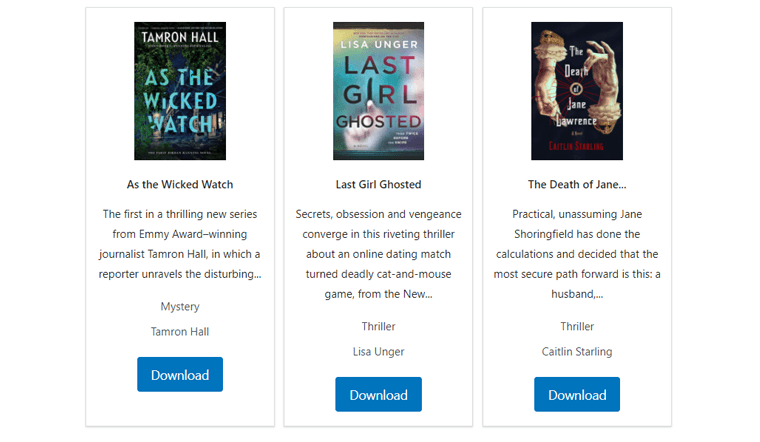
คุณเพียงแค่ต้องเพิ่มหนังสือที่มีรายละเอียด ในขณะที่ส่วนที่เหลือของการแสดงส่วนหน้าของหนังสือนั้นทำโดยตัวปลั๊กอินเอง และได้รับการออกแบบมาอย่างพิถีพิถันเพื่อให้ดูเรียบง่ายและเท่ที่ปรับตามขนาดหน้าจอได้
2. แผงการค้นหาที่ปรับแต่งได้อย่างเต็มที่
แผงการค้นหามีความสำคัญสำหรับร้านหนังสือหรือห้องสมุดในการค้นหาหนังสือในรายการขนาดใหญ่ได้อย่างง่ายดาย เพื่อให้ผู้เยี่ยมชมของคุณค้นหาหนังสือที่ต้องการได้อย่างรวดเร็ว Books Gallery มีแผงการค้นหาที่ปรับแต่งเองทั้งหมด
ในแดชบอร์ดผู้ดูแลระบบ คุณจะพบการ ตั้งค่าแผงการค้นหา ประกอบด้วยการตั้งค่า เนื้อหา และการตั้งค่า รูปแบบ เพื่อให้คุณปรับเปลี่ยนและปรับแต่งแผงการค้นหาตามลำดับ
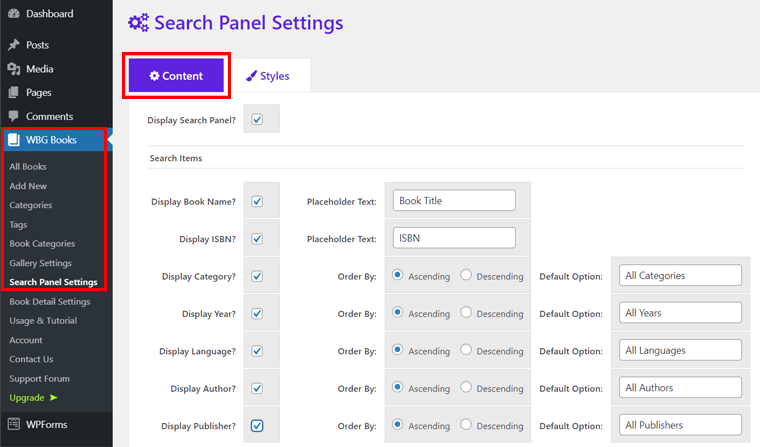
มี 7 รายการค้นหาฟรีที่คุณสามารถรวมไว้ในแผงการค้นหาของคุณ ได้แก่ ชื่อหนังสือ ปี ภาษา ประเภท ผู้แต่ง ผู้จัดพิมพ์ และ ISBN
บางตัวเลือกในการตั้งค่าแผงการค้นหาคือ:
- แสดงหรือซ่อนแผงการค้นหา
- เปิดหรือปิดรายการค้นหาทั้งหมดเพื่อแสดงหรือซ่อนบนแผงการค้นหา
- สามารถค้นหารายการตามพื้นที่ที่สำรองไว้หรือข้อความเริ่มต้น
- ความสามารถในการค้นหาโดยตัวเลือกข้อความปุ่มส่ง
- เปลี่ยนสีของปุ่มส่ง เส้นขอบ และข้อความ
- สามารถเพิ่มปุ่มรีเฟรชเพื่อรีเซ็ตข้อมูลแบบฟอร์มได้
3. แผงการตั้งค่าแกลเลอรีที่มีประสิทธิภาพ
เช่นเดียวกับแผงการค้นหา คุณยังสามารถจัดการแกลเลอรีหนังสือของคุณจากแดชบอร์ดได้ คุณต้องไปที่เมนู การตั้งค่าแกลเลอ รี ที่นั่น คุณจะเห็นการตั้งค่า เนื้อหา และการตั้งค่า รูปแบบ ตามที่กล่าวไว้ก่อนหน้านี้
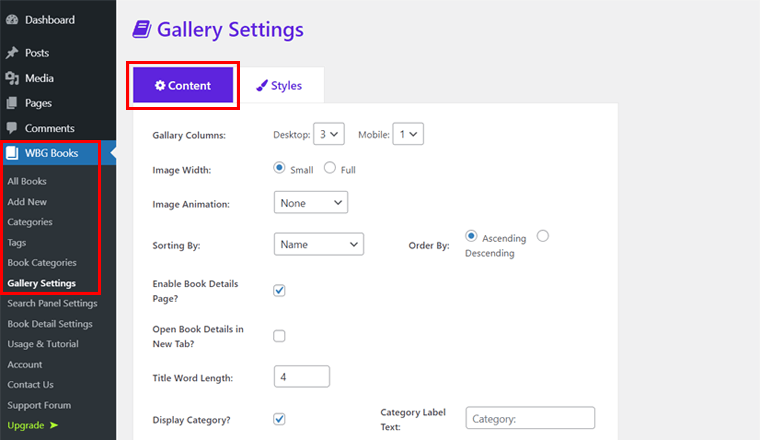
ในการตั้งค่าเนื้อหา คุณสามารถจัดการคอลัมน์แกลเลอรีสำหรับเดสก์ท็อปและอุปกรณ์เคลื่อนที่ได้ จากนั้น คุณจะต้องเลือกความกว้างของปกหนังสือเป็นค่าเริ่มต้นหรือเต็ม นอกจากนี้ยังมีตัวเลือกการจัดเรียงต่างๆ เช่น จากน้อยไปมากและจากมากไปน้อยตามข้อมูลเฉพาะ และนี่เป็นเพียงบางส่วนเท่านั้น มีมากขึ้นที่จะนำเสนอ
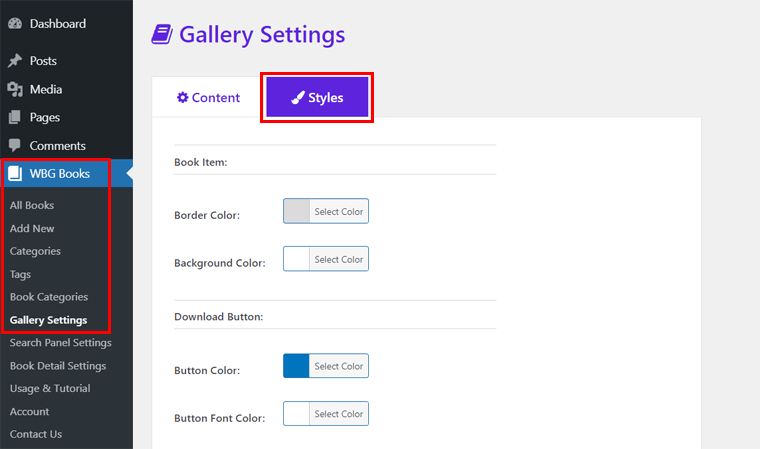
ถัดไปคือการตั้งค่าสไตล์ ที่นี่ คุณสามารถปรับแต่งเนื้อหาที่คุณเพิ่งสรุปสำหรับห้องสมุดของคุณ มันเกี่ยวข้องกับการเลือกสีและสีแบบอักษรของปุ่มดาวน์โหลดหรือซื้อ ชื่อหนังสือ ฯลฯ นอกจากนี้ คุณยังควบคุมขนาดแบบอักษรของชื่อหนังสือ คำอธิบายหนังสือ และอื่นๆ
4. รหัสย่อหลายอัน
ปลั๊กอินนี้ประกอบด้วยรหัสย่อหลายรหัสเพื่อตั้งค่าฟังก์ชันที่เรียบง่ายถึงซับซ้อนบนไลบรารีออนไลน์ได้อย่างง่ายดาย บางส่วนให้บริการฟรีในขณะที่บางส่วนมีให้ในปลั๊กอินเวอร์ชันที่ต้องชำระเงิน
เมื่อดูของฟรี อันแรกคือ [wp_books_gallery] เมื่อใช้สิ่งนี้ หนังสือทุกเล่มที่มีรายละเอียดจะโหลดขึ้นบนเว็บเพจของคุณ
คุณยังสามารถแสดงหนังสือตามหมวดหมู่โดยใช้ รหัสย่อ [wp_books_gallery category = “Thriller”] (แทนที่ Thriller ด้วยชื่อหมวดหมู่หนังสือของคุณ)
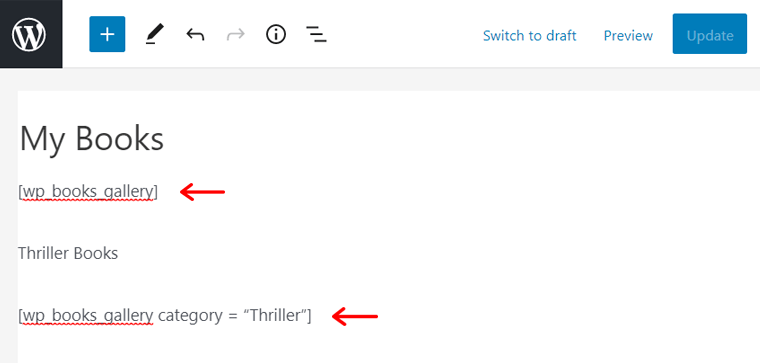
การใช้รหัสย่อในเวอร์ชันที่ต้องชำระเงิน คุณจะสามารถแสดงหรือซ่อนจำนวนหนังสือที่จะแสดงได้ และถ้าคุณต้องการแสดงหนังสือของผู้แต่ง ก็สามารถทำได้เช่นกัน
นอกจากนั้น คุณยังสามารถแสดงหรือแสดงแผงการค้นหาโดยใช้รหัสย่อ นอกจากนี้ คุณสามารถเพิ่มตัวเลือกการแบ่งหน้าสำหรับแกลเลอรีของคุณได้โดยใช้รหัสย่อ
5. การตั้งค่ารายละเอียดหนังสือจำนวนมาก
โปรดทราบว่าผู้ใช้สามารถตรวจสอบรายละเอียดของหนังสือเล่มใดเล่มหนึ่งได้ในหน้ารายละเอียด ดังนั้น เมื่อคุณคลิกที่หนังสือ หน้าอื่นจะเปิดขึ้นซึ่งมีข้อมูลเกี่ยวกับหนังสือเล่มนั้น
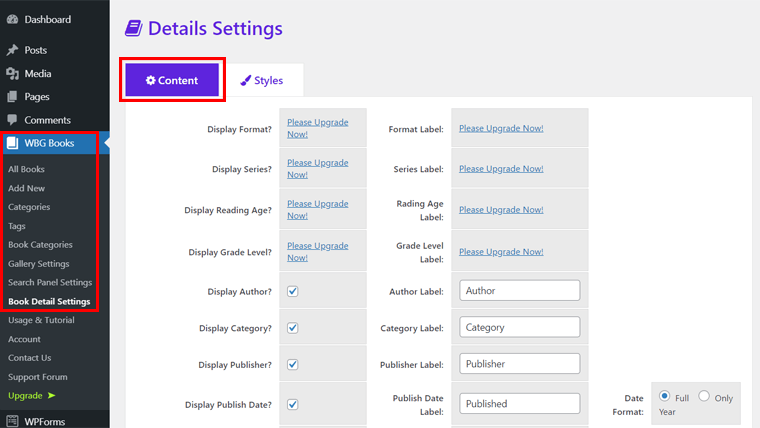
สำหรับการจัดการและปรับแต่งรายละเอียดหนังสือเหล่านี้ คุณสามารถค้นหาเมนู การตั้งค่ารายละเอียดหนังสือ บนแดชบอร์ดผู้ดูแลระบบ ที่นั่น คุณสามารถเลือกวิธีแสดงผู้แต่ง หมวดหมู่ ผู้จัดพิมพ์ วันที่เผยแพร่ ISBN จำนวนหน้า ประเทศ ภาษา และอื่นๆ พร้อมกับข้อความป้ายกำกับ
6. การผสานรวมกับปลั๊กอิน WordPress อื่น ๆ อีกมากมาย
Books Gallery มีการบูรณาการอย่างลึกซึ้งกับปลั๊กอิน WordPress ยอดนิยมอื่น ๆ อีกมากมาย ในการเริ่มต้น คุณสามารถใช้ปลั๊กอิน Amazon Affiliate ได้อย่างราบรื่นและขายหนังสือของผู้แต่งคนอื่นๆ ด้วยการตลาดแบบ Affiliate
นอกจากนี้ ในการขายหนังสือของคุณเองในร้านค้าของคุณเอง คุณสามารถใช้ WooCommerce ได้ Books Gallery ทำงานร่วมกับ WooCommerce เพื่อขายหนังสือในร้านของคุณได้อย่างง่ายดาย นอกจากนี้ คุณยังสามารถรวมการวิจารณ์หนังสือและฟังก์ชันการให้คะแนนในห้องสมุดของคุณได้อีกด้วย
คุณยังสามารถดูปลั๊กอิน WordPress อื่นๆ ที่บริษัทนี้มีให้ เช่น HM Product Catalog, HM – Cool Author Box เป็นต้น ที่คุณสามารถใช้ร่วมกับ Books Gallery
7. คุณสมบัติพิเศษอื่น ๆ
ปลั๊กอิน Books Gallery เวอร์ชันพรีเมียมมีคุณลักษณะพิเศษมากมาย ในที่นี้ เราจะพูดถึงบางส่วนในบทวิจารณ์ห้องสมุดหนังสือนี้ด้วย
I) หน้าโชว์เคสหนังสือขั้นสูง
รุ่นพรีเมี่ยมมีคุณสมบัติที่น่าทึ่งสำหรับหน้าแสดงหนังสือของคุณ เช่น คุณสามารถแสดงหนังสือได้ไม่จำกัดและเพิ่มเลขหน้าที่นั่น นอกจากนี้ คุณยังแสดงราคาหนังสือแต่ละเล่มได้อีกด้วย
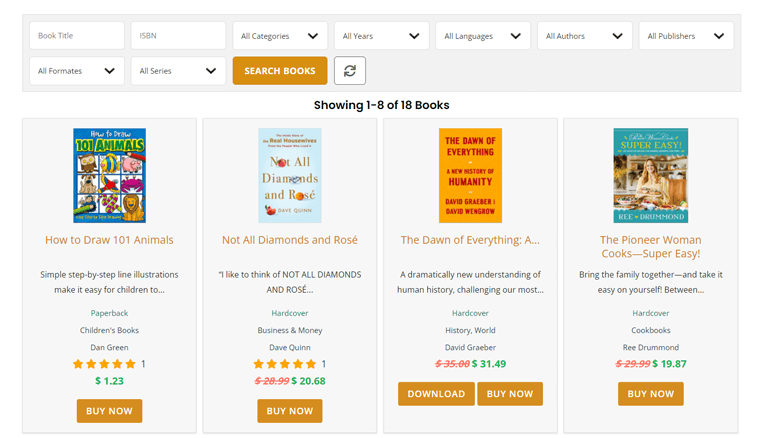
นอกจากนี้ คุณยังสามารถอนุญาตให้ผู้เยี่ยมชมเพิ่มบทวิจารณ์และการให้คะแนนให้กับหนังสือได้ ไม่เพียงเท่านั้น แต่คุณสามารถเพิ่ม 2 ปุ่มในหนังสือเล่มเดียวกันได้ เช่น สำหรับดาวน์โหลดและซื้อเลย
II) ตัวเลื่อนหนังสือเด่น
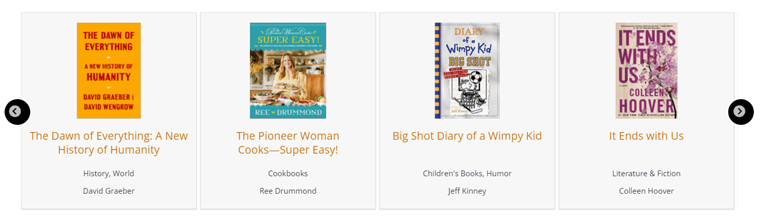
ในแผนระดับมืออาชีพ คุณสามารถแสดงหนังสือเด่นในแถบเลื่อนได้โดยใช้รหัสย่อนี้:
[wp_books_gallery_view layout='slide' type='featured' display=8]
III) ตัวเลื่อนหนังสือล่าสุด
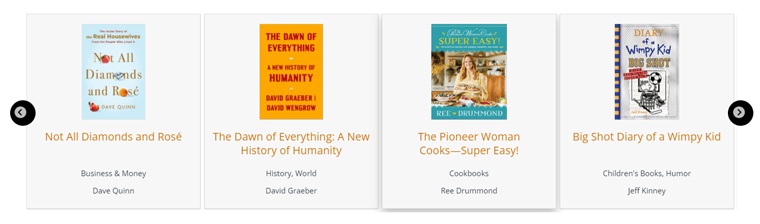
ในทำนองเดียวกัน คุณยังแสดงหนังสือเล่มล่าสุดในแถบเลื่อนโดยใช้รหัสย่อต่อไปนี้:
[wp_books_gallery_view layout='slide' type='latest' display=8 orderby='date' order='desc']
IV) ตัวเลื่อนหนังสือที่จัดหมวดหมู่
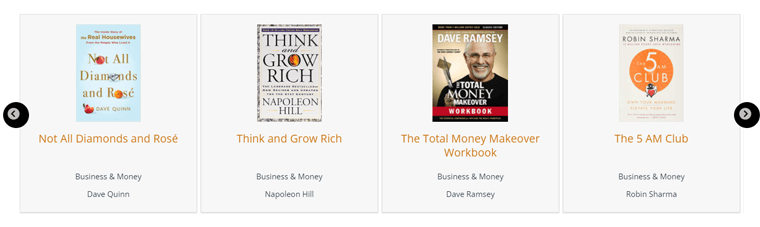
นอกจากนี้ สำหรับการแสดงแถบเลื่อนในหมวดหมู่เฉพาะ คุณสามารถใช้รหัสย่อนี้:
[wp_books_gallery_view layout='slide' category='Thriller & Crime' display=6]
ตอนนี้ เข้าสู่ส่วนถัดไปของบทวิจารณ์ห้องสมุดหนังสือนี้
C) จะติดตั้งและกำหนดค่าปลั๊กอิน Books Gallery ได้อย่างไร?
ในส่วนนี้ของบทวิจารณ์ เราจะแสดงวิธีดาวน์โหลดและติดตั้งปลั๊กอิน Books Library กระบวนการด้านล่างจะแสดงสำหรับทั้งเวอร์ชันฟรีและจ่ายเงิน
ติดตั้งและกำหนดค่าเวอร์ชันฟรี
คุณสามารถรับรุ่นฟรีของปลั๊กอินนี้เพื่อทดสอบและใช้งานบนไซต์ของคุณได้อย่างง่ายดาย เพื่อที่คุณจะต้องติดตั้งและเปิดใช้งานบน WordPress ของคุณ
และขั้นตอนการติดตั้งและเปิดใช้งาน Books Gallery ก็คล้ายกับปลั๊กอิน WordPress อื่นๆ
ดังนั้น โปรดทำตามขั้นตอนเหล่านี้เพื่อทำได้อย่างง่ายดาย
ขั้นตอนที่ 1: ติดตั้ง Plugin
ขั้นแรก คุณต้องลงชื่อเข้าใช้แดชบอร์ด WordPress ของคุณ หลังจากนั้นไปที่ส่วน ปลั๊กอิน จากนั้น คุณต้องคลิกที่ตัวเลือก เพิ่มใหม่ ที่นั่น
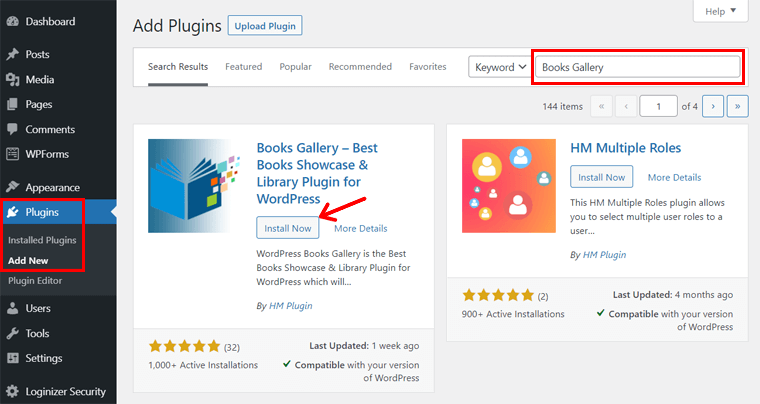
ในหน้านี้จะมีช่องค้นหาที่ด้านขวาบน ที่นั่น คุณต้องพิมพ์คำหลัก 'Books Gallery' และคลิก Enter เพื่อค้นหาปลั๊กอินนี้
คุณจะเห็นผลการค้นหาได้ในเวลาเพียงครู่เดียว ดังนั้น คุณสามารถค้นหาปลั๊กอิน 'Books Gallery' ได้ที่นี่ บนปลั๊กอินนี้ ให้คลิกที่ปุ่ม ติด ตั้งทันที เพื่อติดตั้งบนแดชบอร์ดของคุณ
ขั้นตอนที่ 2: เปิดใช้งาน Plugin
หลังจากการติดตั้งเสร็จสิ้น ปุ่ม ติดตั้ง ทันทีจะถูกแทนที่ด้วยปุ่ม เปิดใช้งาน ดังนั้น คุณสามารถคลิกที่ปุ่ม เปิดใช้งาน ได้ทันที
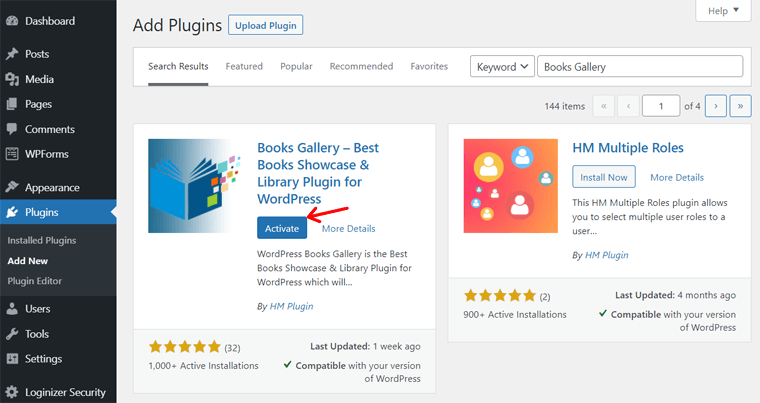
โดยการทำเช่นนี้ Books Gallery จะเปิดใช้งานบนไซต์ WordPress ของคุณ และคุณจะพบเมนูใหม่ที่เพิ่มเข้ามาบนแดชบอร์ดของคุณ เช่น ' หนังสือ WBG'
ที่นี่ คุณสามารถดูตัวเลือกเพื่อเปิดใช้งานบริการ freemius ในขณะที่ใช้ปลั๊กอิน Books Gallery ใน WordPress เมื่อคลิกที่ปุ่ม อนุญาตและดำเนิน การต่อ คุณจะสามารถดูและอัปเกรดคุณสมบัติพิเศษของปลั๊กอินได้
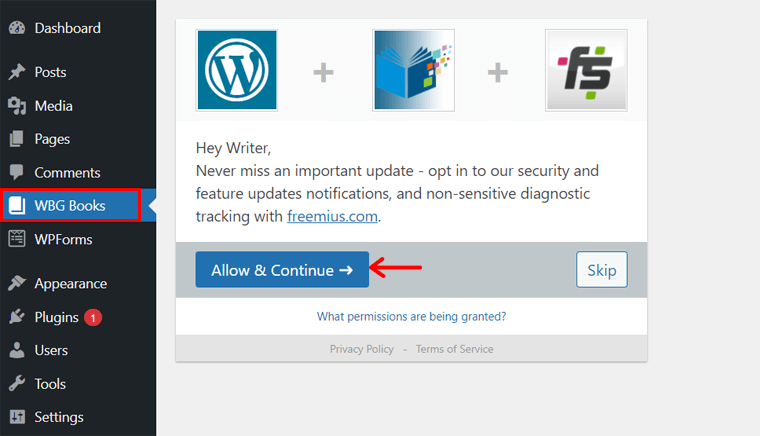
ขั้นตอนที่ 3: กำหนดการตั้งค่า
โดยค่าเริ่มต้น การตั้งค่าส่วนใหญ่จะถูกปิดใช้งานในปลั๊กอินนี้ ดังนั้น หากต้องการแสดงข้อมูลที่จำเป็นเกี่ยวกับหนังสือและปรับแต่งเนื้อหา คุณสามารถตรวจสอบการตั้งค่าในแดชบอร์ดได้
เราได้กล่าวถึงการ ตั้งค่าแผงการค้นหา การตั้งค่า แกลเลอ รี และ การตั้งค่ารายละเอียดหนังสือ แล้วในส่วนก่อนหน้านี้ ในตอนนี้ ตามความต้องการของคุณ คุณสามารถเปิดใช้งานการตั้งค่าบางอย่างที่คุณต้องการได้ก่อน
เช่นเดียวกับในการตั้งค่า เนื้อหา ของการตั้งค่าแผงการค้นหา ให้ทำเครื่องหมายที่ตัวเลือก Display Search Panel จากนั้นเปิดใช้งานรายการค้นหาที่นั่น ขณะอยู่ในการตั้งค่าแกลเลอรีและการตั้งค่ารายละเอียดหนังสือ ให้เปิดใช้งานข้อมูลที่จะแสดงบนตู้แสดงหนังสือและหน้ารายละเอียดตามลำดับ
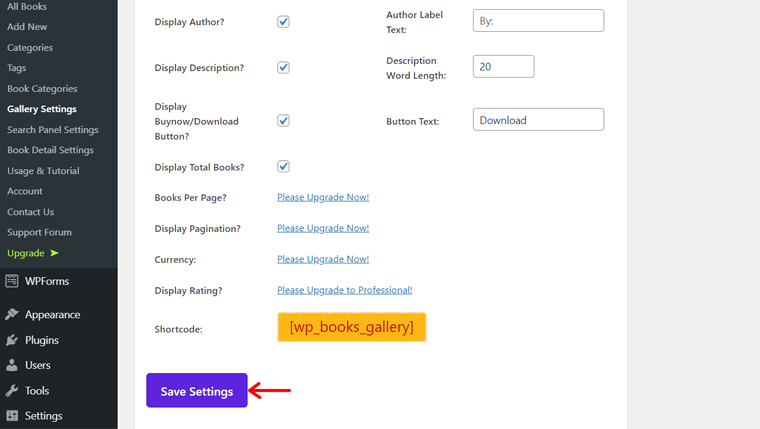
ในทำนองเดียวกัน คุณสามารถปรับแต่งเนื้อหาของคุณได้จากการตั้งค่า รูปแบบ ของการตั้งค่าเหล่านี้ หลังจากทำการเปลี่ยนแปลงการตั้งค่าแล้ว โปรดอย่าลืมคลิกที่ปุ่ม บันทึกการตั้งค่า
ตอนนี้คุณสามารถเริ่มใช้ปลั๊กอินนี้สำหรับห้องสมุดหนังสือของคุณได้
ซื้อและติดตั้งเวอร์ชันพรีเมียม
หากต้องการใช้เวอร์ชันพรีเมียม คุณต้องซื้อปลั๊กอิน และที่นี่เรานำเสนอขั้นตอนที่ต้องทำในการทบทวนห้องสมุดหนังสือนี้
ดังนั้น คุณสามารถทำได้จากเว็บไซต์ของ Books Gallery เอง หรือจากตัวเลือก อัปเกรด ในเมนู หนังสือ WBG ของแดชบอร์ดหากคุณติดตั้งเวอร์ชันฟรีแล้ว
ขั้นตอนที่ 1: ซื้อ Plugin
ในที่นี้ เราหมายถึงการซื้อจากเว็บไซต์ ดังนั้น ไปที่เมนูคำถามที่พบบ่อยบนการนำทางของเว็บไซต์ จากนั้นเลือกแผนราคา 3 แผน ในแผนการกำหนดราคาที่เลือก ให้คลิกปุ่ม ซื้อ
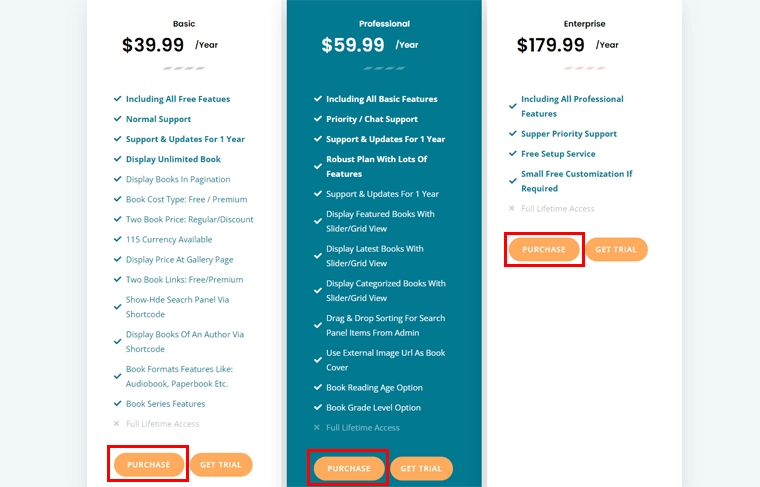
ตอนนี้ คุณจะถูกเปลี่ยนเส้นทางไปยังหน้าเว็บอื่น คุณจะเห็นตัวเลือกในการซื้อใบอนุญาตแบบไซต์เดียว ใบอนุญาตแบบ 5 ไซต์ และใบอนุญาตแบบ 20 ไซต์ได้จากเมนูดรอปดาวน์ นอกจากนี้ยังมีตัวเลือกการเข้าถึงแบบรายปีและตลอดชีพสำหรับใบอนุญาตแต่ละรายการ
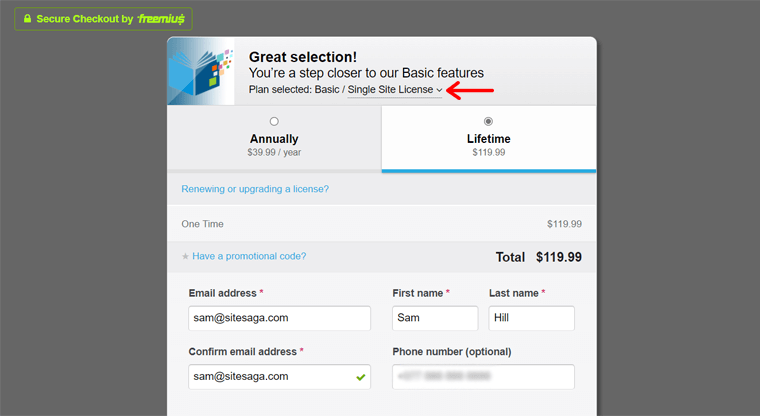
หลังจากที่คุณเลือกตัวเลือกใบอนุญาตและการชำระเงินแล้ว คุณต้องป้อนข้อมูลส่วนบุคคลของคุณรวมถึงที่อยู่อีเมลของคุณในแบบฟอร์ม นอกจากนี้ คุณต้องกรอกข้อมูลการชำระเงินที่นั่นแล้วคลิกปุ่ม ตรวจสอบคำสั่งซื้อ
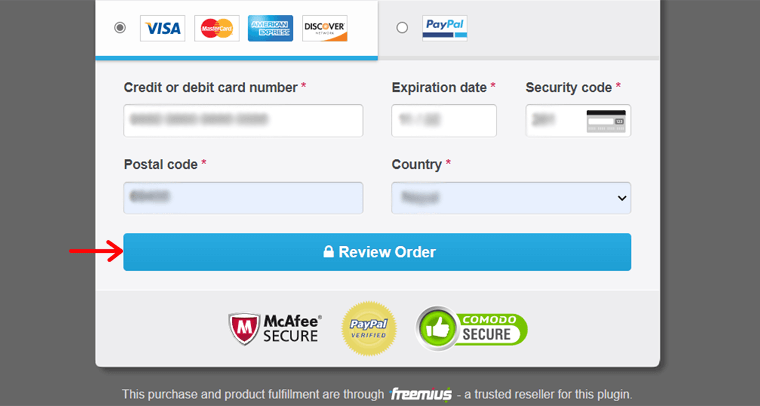
โปรดทราบว่าหากคุณมีรหัสส่งเสริมการขาย คุณสามารถป้อนรหัสนั้นได้
เมื่อคุณคลิกที่ปุ่มซื้อ คุณจะได้รับอีเมลที่มีลิงก์ดาวน์โหลด ดังนั้น เปิดลิงก์นั้น แล้วเวอร์ชันพรีเมียมจะถูกดาวน์โหลดลงในระบบของคุณ
ขั้นตอนที่ 2: อัปโหลด ติดตั้ง และเปิดใช้งานปลั๊กอินพรีเมียม
ในการติดตั้ง Books Gallery เวอร์ชันพรีเมียมบนแดชบอร์ด คุณต้องอัปโหลดไฟล์ที่ดาวน์โหลดก่อน ดังนั้น ไปที่ตัวเลือก เพิ่มใหม่ บนเมนู ปลั๊กอิน ของแดชบอร์ดของคุณ
คลิกที่ปุ่ม อัปโหลดปลั๊กอิน จากนั้นคลิกปุ่ม เลือกไฟล์ ตอนนี้ อัปโหลดไฟล์ที่ดาวน์โหลดที่นี่ และกดปุ่ม ติดตั้ง ทันที ข้างๆ
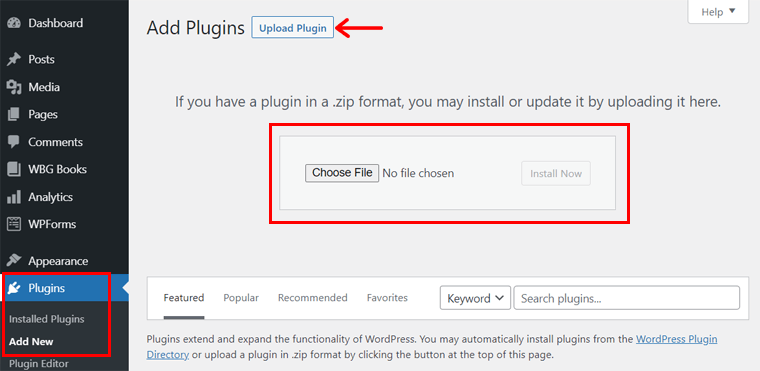
หลังจากการติดตั้งเสร็จสิ้น คุณจะเห็นลิงก์ เปิดใช้งาน สำหรับการเปิดใช้งาน ให้คลิกที่มัน จากนั้นระบบจะขอรหัสใบอนุญาต ดังนั้น เพิ่มรหัสใบอนุญาตของคุณและสุดท้าย คลิกที่ปุ่ม เปิดใช้งาน
เมื่อกระบวนการเสร็จสิ้นหลังจากผ่านไประยะหนึ่ง ปลั๊กอินจะได้รับการติดตั้งและเปิดใช้งานอย่างสมบูรณ์บนไซต์ของคุณ
อย่าลืมกำหนดการตั้งค่าเช่นเดียวกับในเวอร์ชันฟรีสำหรับเวอร์ชันพรีเมียมของคุณด้วย
D) จะสร้างหน้าโชว์เคสหนังสือโดยใช้คลังหนังสือได้อย่างไร?
ในส่วนนี้ของบทวิจารณ์ห้องสมุดหนังสือ เราจะแสดงให้คุณเห็นถึงวิธีใช้ปลั๊กอินนี้เพื่อสร้างหน้าแสดงหนังสือ สำหรับสิ่งนั้น เรากำลังเพิ่มหนังสือสุ่มบางเล่มเป็นตัวอย่าง
ยิ่งไปกว่านั้น ในขั้นแรกเราจะแสดงวิธีเพิ่มปุ่มดาวน์โหลดพร้อมลิงก์ดาวน์โหลด ซึ่งจะทำให้ผู้เยี่ยมชมของคุณสามารถดาวน์โหลดหนังสือได้ฟรี
โปรดทราบว่าคุณสามารถเพิ่มธีม WordPress ยอดนิยมที่เข้ากันได้กับปลั๊กอิน และในบรรดาตัวเลือกธีมมากมาย เราขอแนะนำให้คุณใช้ Astra เนื่องจากเป็นธีมยอดนิยมที่มีเทมเพลตที่ปรับแต่งได้ฟรีมากมาย นอกจากนี้ยังเข้ากันได้กับปลั๊กอิน WordPress ชั้นนำอีกด้วย
ที่นี่ เราได้แทรกธีม Astra ด้วย หลังจากนั้น โปรดทำตามขั้นตอนด้านล่างอย่างระมัดระวัง
ขั้นตอนที่ 1: สร้างหมวดหมู่หนังสือ
ขั้นแรก ไปที่ส่วน หมวดหมู่หนังสือ ในเมนูหนังสือ WBG ที่เพิ่มใหม่บนแดชบอร์ด WordPress ของคุณ คุณต้องเพิ่มหมวดหมู่หนังสือใหม่ที่นั่น
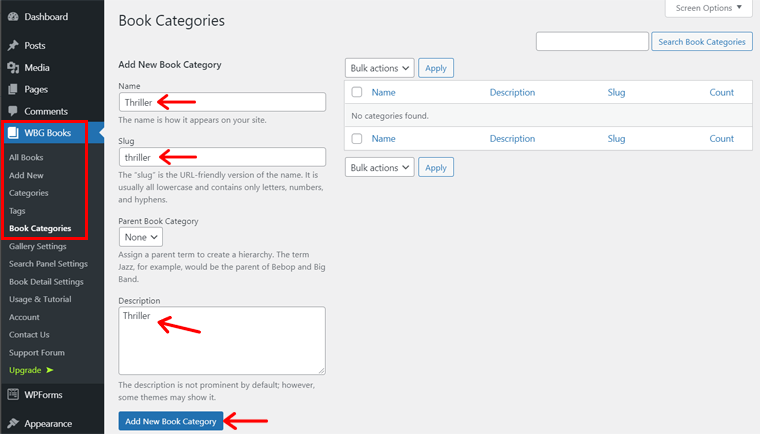
สำหรับสิ่งนั้น ให้ป้อนฟิลด์ Name, Slug และ Description ของหมวดหมู่ตามที่แสดงในภาพหน้าจอ โปรดจำไว้ว่าชื่อกระสุนจะต้องเป็นตัวพิมพ์เล็ก จากนั้น คุณต้องคลิกที่ปุ่ม เพิ่มหมวดหมู่หนังสือใหม่ เพื่อบันทึกหมวดหมู่
ขณะนี้ คุณสามารถดูรายการหมวดหมู่หนังสือที่เพิ่มได้ที่ด้านขวาของหน้าเดียวกัน
ขั้นตอนที่ 2: เพิ่มหนังสือเล่มใหม่
หลังจากเพิ่มหมวดหมู่แล้ว ก็ถึงเวลาเพิ่มหนังสือ ดังนั้น ไปที่ เพิ่มตัวเลือกใหม่ ในหนังสือ WBG ที่นั่น ให้ป้อนชื่อหนังสือในกล่องข้อความ เพิ่มชื่อ จากนั้น คุณยังสามารถเก็บคำอธิบายสั้นๆ ของหนังสือไว้ในพื้นที่ข้อความขนาดใหญ่ได้
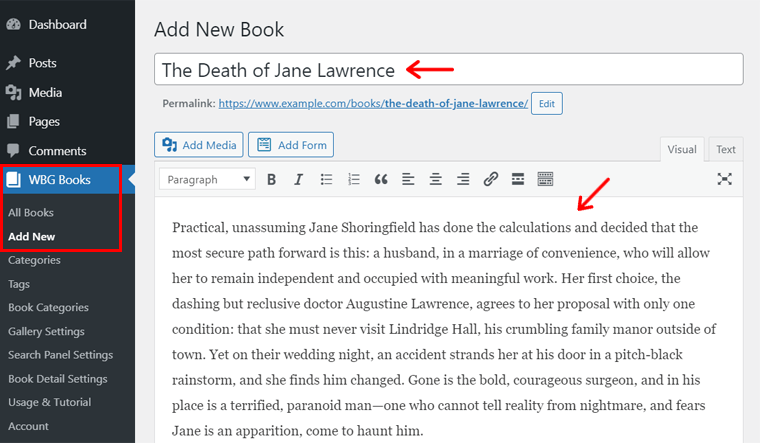
ถัดไป คุณต้องป้อนข้อมูลสำคัญเกี่ยวกับหนังสือ รวมถึงผู้แต่ง ผู้จัดพิมพ์ เผยแพร่บน ISBN และอื่นๆ

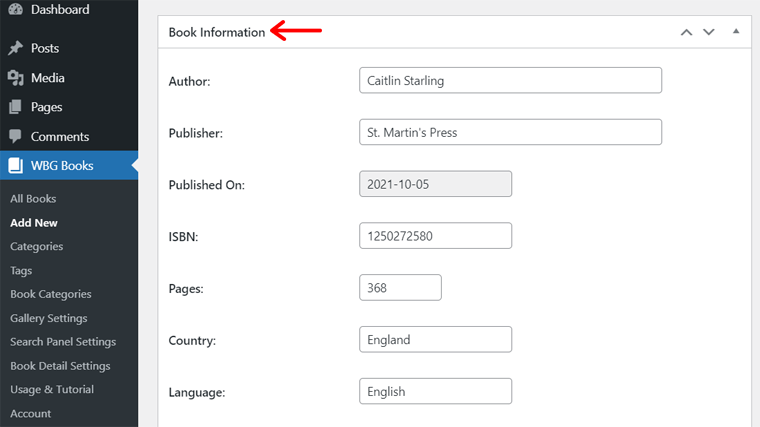
ที่นี่ คุณสามารถเพิ่มลิงก์ดาวน์โหลดหนังสือของคุณในกล่องข้อความ ลิงก์ดาวน์โหลด ซึ่งจะทำให้ผู้ใช้สามารถดาวน์โหลดหนังสือที่เลือกได้ฟรี
นอกจากนี้ ตรวจสอบให้แน่ใจว่าคุณได้เปิดใช้งานการตั้งค่าเพื่อแสดงข้อมูลตามที่กล่าวไว้ก่อนหน้านี้เพื่อแสดงบนเพจของคุณ และสำหรับการดาวน์โหลดหนังสือ ต้องเปิดใช้งานปุ่มดาวน์โหลดในการตั้งค่าด้วย
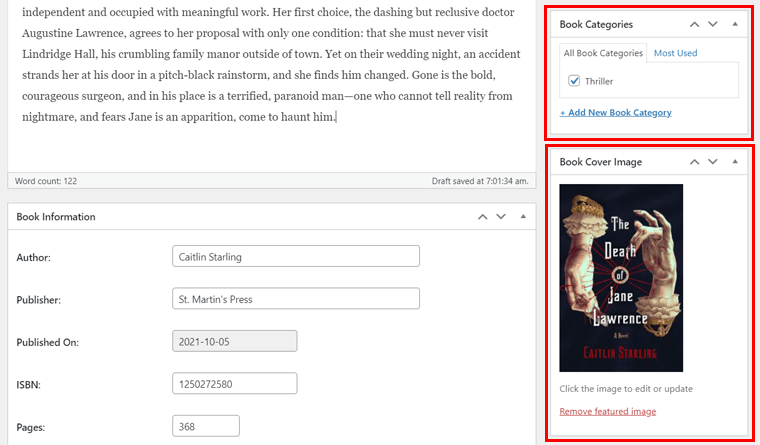
ตอนนี้ หากต้องการเพิ่มรูปภาพของหนังสือ ให้คลิกที่ลิงก์ Select Book Cover Here ซึ่งอยู่ในส่วน รูปภาพเด่น จากนั้นอัปโหลดและเลือกภาพที่ต้องการตั้งค่าสำหรับหนังสือเล่มนั้น
สุดท้าย คุณสามารถเลือกหมวดหมู่ของหนังสือได้จากส่วน หมวดหมู่หนังสือ ที่ด้านขวาของหน้านี้ นอกจากนี้ ให้เลือกหมวดหมู่ของหน้าในส่วน หมวดหมู่ หากคุณยังไม่ได้สร้าง คุณสามารถเพิ่มและเลือกได้จากที่นั่น
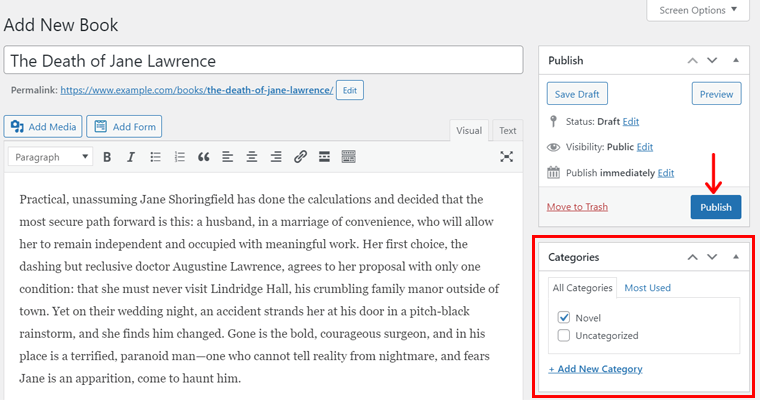
ตอนนี้ สิ่งที่คุณต้องทำคือคลิกที่ปุ่ม เผยแพร่
ขั้นตอนที่ 3: สร้างหน้าโชว์เคสหนังสือ
หลังจากเพิ่มประเภทหนังสือและหนังสือแล้ว คุณต้องสร้างหน้าใหม่บนไซต์ ดังนั้น ให้คลิกที่ตัวเลือก เพิ่มใหม่ ในเมนู หน้า ของแดชบอร์ดของคุณ
จากนั้น เพิ่มชื่อหน้าเช่น 'หนังสือของฉัน' ที่นั่น นอกจากนี้ คุณต้องใช้รหัสย่อที่แสดงหนังสือบนหน้าของคุณ
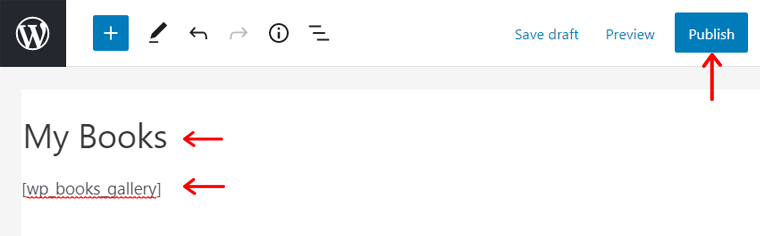
ดังนั้น ในส่วนเนื้อหาของหน้า ให้เพิ่ม [wp_books_gallery] หลังจากนั้นให้คลิกที่ปุ่ม เผยแพร่
ขั้นตอนที่ 4: ดูตัวอย่างหน้า
ตอนนี้หน้าแสดงหนังสือของคุณพร้อมแล้ว หากต้องการตรวจสอบว่ามีลักษณะอย่างไร ให้คลิกตัวเลือก แสดงตัวอย่าง ภาพหน้าจอด้านล่างเป็นการสาธิตหน้าแสดงหนังสือ
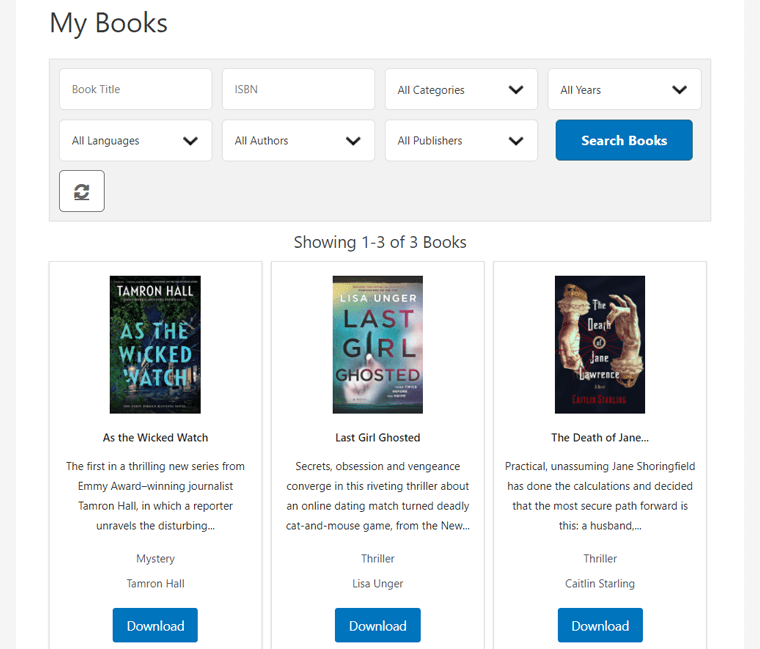
หากคุณคลิกที่หนังสือ หน้ารายละเอียดหนังสือจะเปิดขึ้น คุณจะเห็นข้อมูลโดยรวมเกี่ยวกับหนังสือเล่มนั้นที่นั่น เพื่อให้แน่ใจว่าได้เปิดใช้งานหน้ารายละเอียดหนังสือในการตั้งค่า
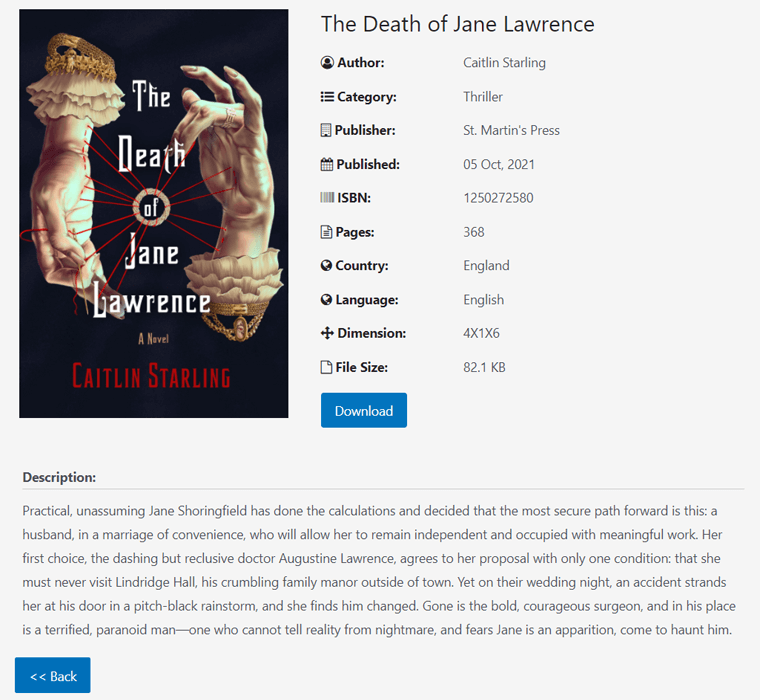
E) วิธีการขาย eBooks โดยใช้ Books Gallery & WooCommerce?
ในส่วนก่อนหน้านี้ เราได้กล่าวถึงขั้นตอนในการสร้างหน้าแสดงหนังสือซึ่งผู้ใช้สามารถดาวน์โหลดหนังสือได้ฟรี
ในส่วนนี้ของบทวิจารณ์ห้องสมุดหนังสือ เรากำลังพูดถึงวิธีขาย ebooks เหล่านั้นจากร้านค้า WooCommerce ของคุณ
ให้ทำตามขั้นตอนเหล่านี้ตามลำดับ
ขั้นตอนที่ 1: ติดตั้งและเปิดใช้งาน WooCommerce
ขั้นตอนแรกคือการติดตั้งและเปิดใช้งาน WooCommerce บนแดชบอร์ดของคุณ ดังนั้น คลิกที่ตัวเลือก เพิ่มใหม่ ในเมนู ปลั๊กอิน
จากนั้น ที่ด้านขวาของหน้าเพิ่มใหม่ คุณจะเห็นช่องค้นหา ที่นั่น คุณสามารถพิมพ์คำหลัก ' WooCommerce ' แล้วกด Enter เพื่อค้นหา
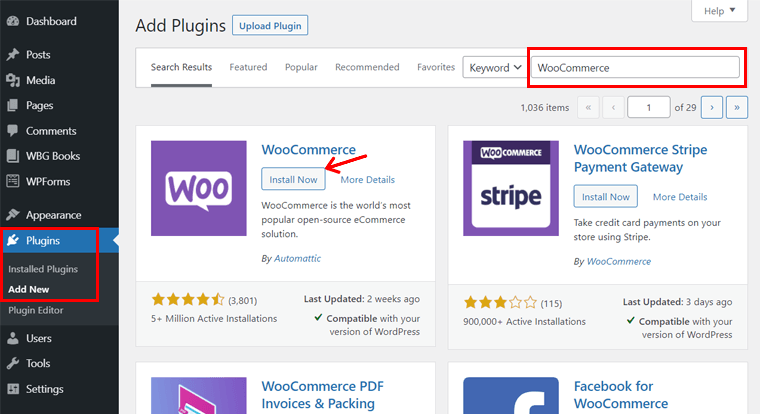
ตอนนี้ คุณอาจเห็นปลั๊กอิน ' WooCommerce ' ในผลการค้นหา ที่นี่คลิกที่ปุ่ม ติดตั้ง ทันที โดยการทำเช่นนั้นปลั๊กอินจะถูกติดตั้งบนเว็บไซต์ของคุณ
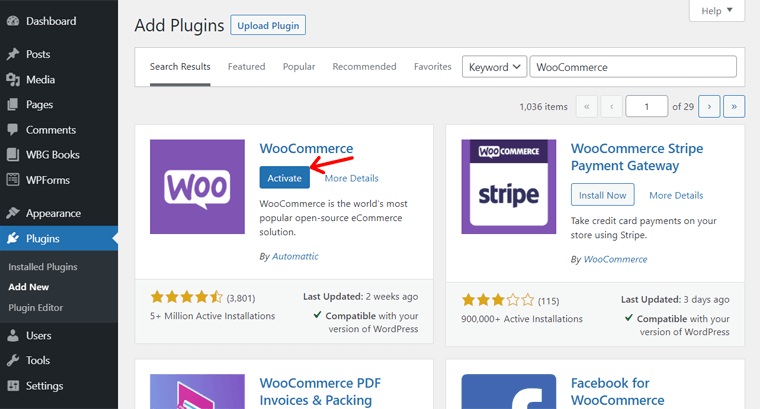
หลังจากนั้นคุณต้องคลิกที่ปุ่ม เปิดใช้งาน ตอนนี้ WooCommerce เปิดใช้งานและทำงานบนไซต์ของคุณโดยสมบูรณ์แล้ว
ทันทีที่มีการติดตั้ง WooCommerce บนแดชบอร์ดของคุณ คุณจะเห็นบางเมนูเพิ่มเข้ามา
ขั้นตอนที่ 2: เพิ่มผลิตภัณฑ์ใหม่
ในขั้นตอนนี้ คุณต้องเพิ่มผลิตภัณฑ์ใหม่ใน WooCommerce ให้คลิกที่ตัวเลือก Add New ในเมนู Product ที่เพิ่มเข้ามาใหม่
คุณสามารถเพิ่มชื่อผลิตภัณฑ์และคำอธิบายสั้นๆ ได้ที่นั่น ด้านล่างนี้มีข้อมูลอื่นๆ ที่คุณต้องกรอก
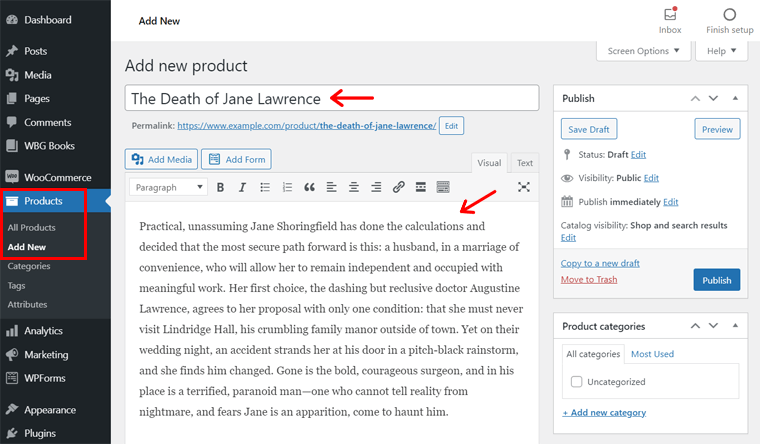
ดังนั้น ในส่วน ข้อมูลผลิตภัณฑ์ ให้เลือกช่องทำเครื่องหมายที่ ดาวน์โหลด ได้ เป็นเพราะคุณขาย ebook ที่ผู้ใช้สามารถดาวน์โหลดได้ นอกจากนี้ ให้เพิ่ม ราคาปกติและราคา ขาย ในการตั้งค่า ทั่วไป
จากนั้นบน ไฟล์ที่ดาวน์โหลด ได้ ให้คลิกปุ่ม เพิ่มไฟล์ อัปโหลดหนังสือที่นั่นและเก็บชื่อหนังสือไว้
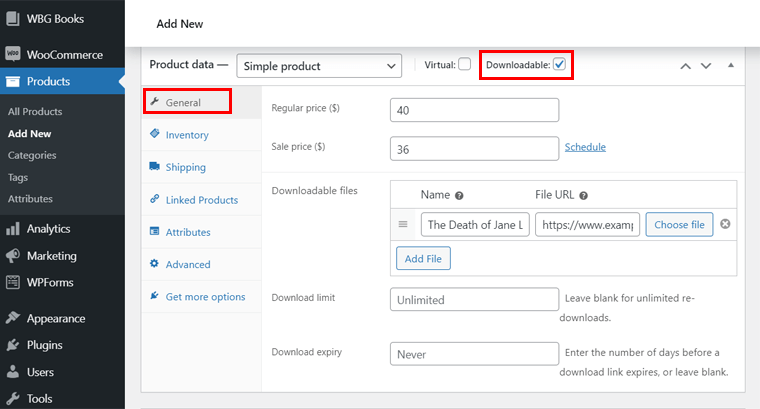
ตอนนี้คลิกที่ปุ่ม เผยแพร่
ขั้นตอนที่ 3: เปลี่ยนลิงค์ดาวน์โหลดของหนังสือ
ตอนนี้ คุณต้องเปลี่ยนลิงก์ดาวน์โหลดของหนังสือเป็นลิงก์หน้ารถเข็น ก่อนอื่นคุณต้องไปที่หน้าตะกร้าสินค้า ให้คลิกที่ตัวเลือก View ในหน้า Cart ที่เมนู Pages
จากนั้นคัดลอกลิงก์ของหน้าเว็บ ในกรณีของเราคือ 'www.example.com/cart/'

หลังจากนั้น ไปที่ตัวเลือก ผลิตภัณฑ์ทั้งหมด ในเมนู Products ของ Dashboard เมื่อคุณวางเมาส์เหนือผลิตภัณฑ์ WooCommerce ที่เพิ่มไว้ก่อนหน้านี้ คุณจะเห็น ID ของผลิตภัณฑ์ ดังนั้น จำหมายเลขประจำตัวนั้นไว้ อย่างในกรณีของเราคือ 142
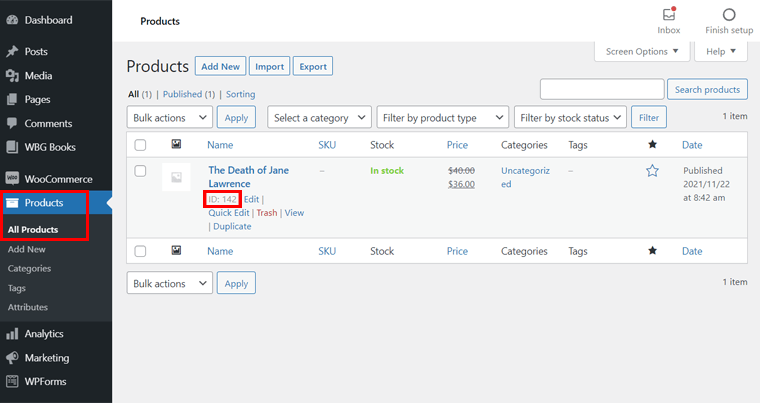
ถัดไป ไปที่ตัวเลือกการแก้ไขของหนังสือที่เพิ่มไว้ก่อนหน้านี้ใน Books Gallery หมายถึงลิงก์ แก้ไข บนหนังสือจากตัวเลือก หนังสือทั้งหมด มีอยู่ในเมนู หนังสือ WBG ของแดชบอร์ด
แทนที่ลิงก์ดาวน์โหลดฟรีด้วยลิงก์ที่คัดลอกด้านบน นอกจากนี้ คุณต้องเพิ่ม ID ของผลิตภัณฑ์ WooCommerce ที่นี่
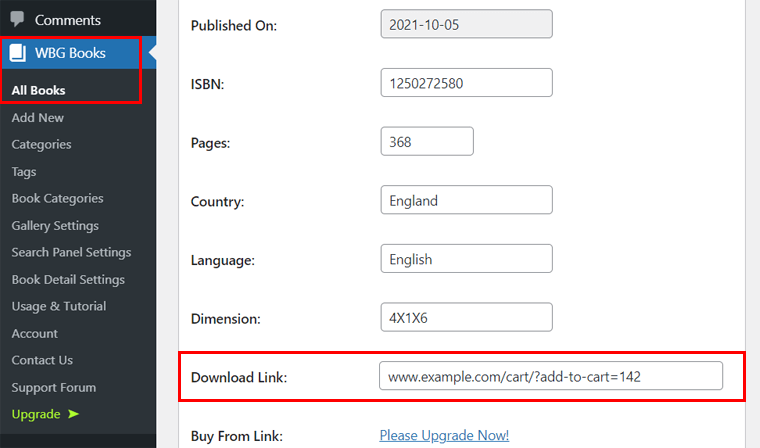
ดังนั้น คุณต้องทำให้มันเป็นแบบนี้ 'www.example.com/cart/?add-to-cart=142'
สุดท้าย คลิกที่ปุ่ม อัปเดต เพื่อบันทึกการเปลี่ยนแปลง
ขั้นตอนที่ 4: เก็บผลิตภัณฑ์ที่ซ่อนอยู่
การเผยแพร่ผลิตภัณฑ์จะบันทึกไว้ในร้านค้า WooCommerce แต่เรามีหน้าโชว์เคสหนังสือที่สร้างโดยใช้ปลั๊กอินแกลเลอรีหนังสือแล้ว
ดังนั้น สิ่งที่เราต้องทำคือเปิดหน้ารถเข็นของ WooCommerce เมื่อคุณคลิกที่ปุ่ม Add to Cart บนหน้าแสดงหนังสือเล่มนี้
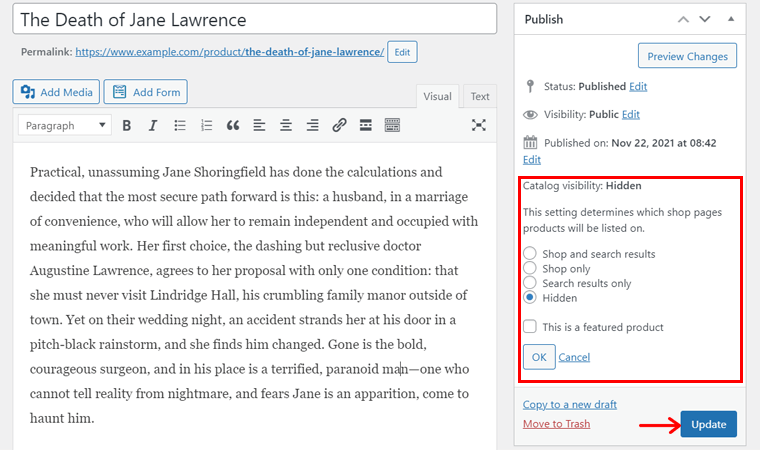
คุณต้องซ่อนหน้าผลิตภัณฑ์นี้ของ WooCommerce ก่อน และคุณสามารถทำได้จากตัวเลือก การเปิดเผยแค็ตตาล็อก ในส่วน เผยแพร่
ดังนั้นให้คลิกที่ลิงก์ แก้ไข ที่นั่นและเลือกปุ่มตัวเลือกที่ ซ่อนอยู่ จากนั้นบันทึกการเปลี่ยนแปลงโดยคลิก ตกลง จากนั้นคลิกปุ่ม อัปเดต
ขั้นตอนที่ 5: เปลี่ยนข้อความปุ่ม
ก่อนหน้านี้ ปุ่มที่แสดงบนหน้าแสดงหนังสือของคุณคือ ดาวน์โหลด แต่เนื่องจากคุณกำลังขายหนังสืออยู่ในขณะนี้ คุณต้องเปลี่ยนข้อความของปุ่มเป็น " หยิบใส่รถเข็น "
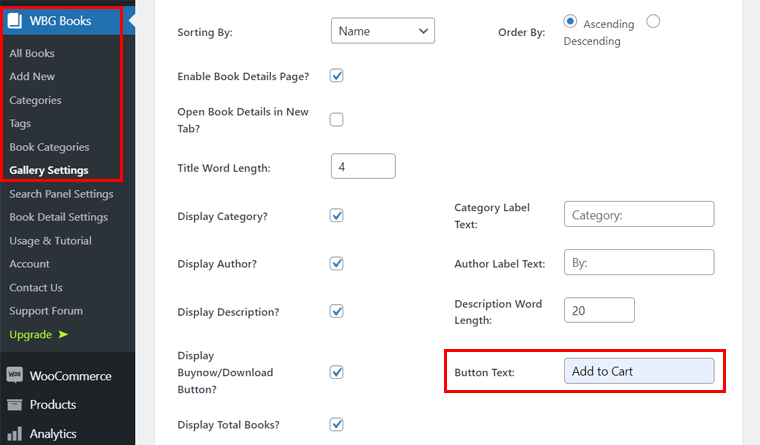
โดยไปที่การ ตั้งค่าแกลเลอ รีในเมนู หนังสือ WBG และเมื่อสิ้นสุดการตั้งค่า คุณจะเห็นตัวเลือก ข้อความปุ่ม ที่นั่นเขียน Add to Cart
สุดท้าย คลิกที่ปุ่ม บันทึกการตั้งค่า
ขั้นตอนที่ 6: ดูตัวอย่างหน้า
ถึงเวลาเห็นผลของการรวม WooCommerce เข้ากับปลั๊กอิน Books Gallery ดังนั้น คลิกลิงก์ ดู ของหน้าแสดงหนังสือที่คุณสร้างขึ้นจากเมนู หน้า
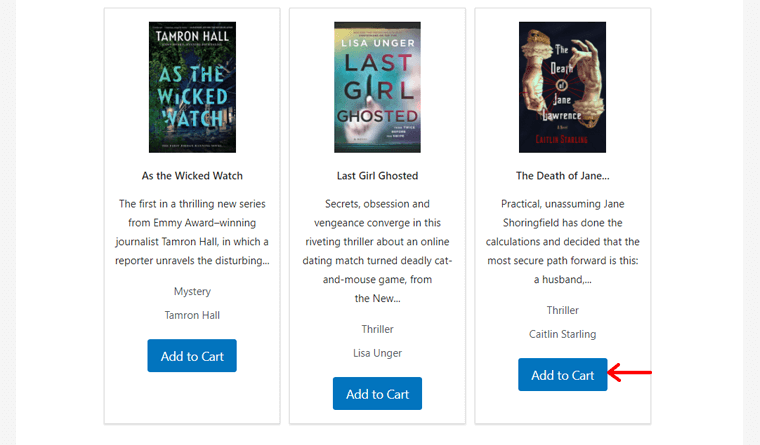
เมื่อคุณได้รับหน้าตัวอย่างของหนังสือ คุณสามารถคลิกที่ปุ่ม Add to Cart สำหรับหนังสือ การดำเนินการนี้จะนำคุณไปยังหน้ารถเข็นของคุณโดยเพิ่มจำนวน 1 รายการในหนังสือเล่มนั้น
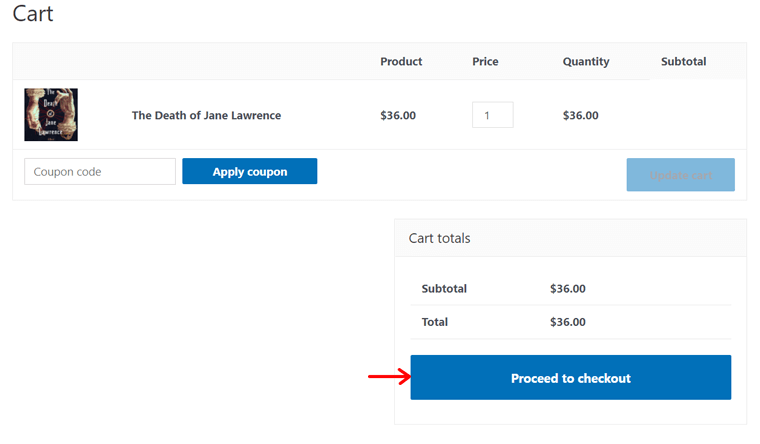
นี่แสดงว่าการผสานรวมสำเร็จแล้ว
ขั้นตอนที่ 7: ดาวน์โหลดหนังสือ
ตอนนี้เรามาดูกันว่าผู้เยี่ยมชมของคุณสามารถทำอะไรได้บ้างเพื่อดาวน์โหลดหนังสือหลังจากซื้อแล้ว
จากหน้ารถเข็น คุณสามารถสั่งซื้อหนังสือได้โดยคลิกที่ปุ่ม ดำเนินการชำระเงิน
โปรดทราบว่าคุณสามารถใช้ปลั๊กอินการรวมการชำระเงินบนเว็บไซต์ WordPress ของคุณได้ การใช้ปลั๊กอินดังกล่าว ลูกค้าสามารถชำระเงินผ่านบัตรเครดิตผ่านเกตเวย์ได้
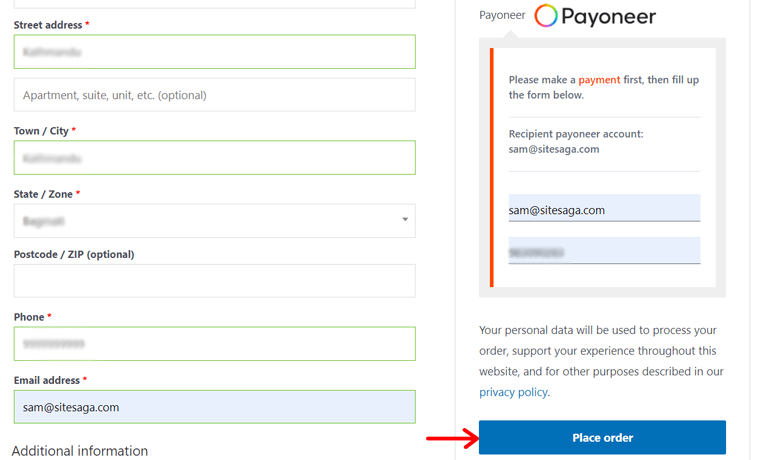
ถัดไป กรอกข้อมูลผู้ใช้และการชำระเงิน หลังจากนั้นให้กดปุ่ม สั่งซื้อ การดำเนินการนี้จะนำคุณไปยังหน้าการ ชำระเงิน จากตำแหน่งที่คุณสามารถคลิกที่ปุ่มในส่วน ดาวน์โหลด
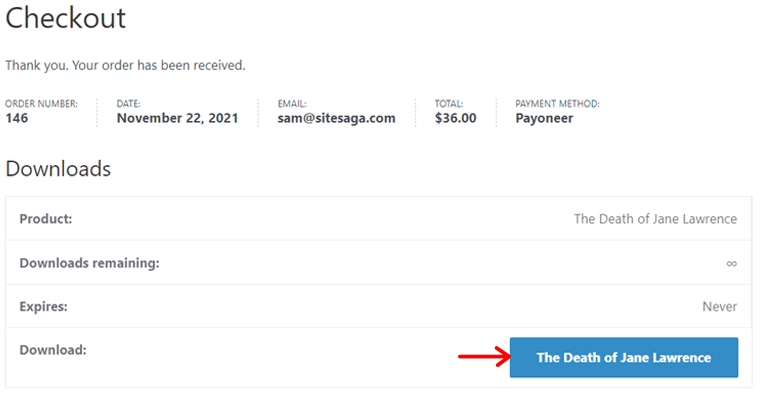
ตอนนี้คุณสามารถดาวน์โหลดหนังสือได้หลังจากการซื้อเท่านั้น
แค่นั้นแหละ! หวังว่าคุณจะทำตามขั้นตอนเหล่านี้และยังสามารถทำได้
ต้องการใช้ธีมสำหรับร้านหนังสือของคุณที่เข้ากันได้กับ WooCommerce หรือไม่? นี่คือรายการธีม WooCommerce ที่ดีที่สุด
F) แผนราคาแกลเลอรีหนังสือ
ปลั๊กอินเวอร์ชันฟรีนี้มีอยู่ในไดเร็กทอรี WordPress.org ดังนั้นคุณจึงสามารถดาวน์โหลดได้จากที่นั่น
หากคุณกำลังมองหารุ่นโปร แผนราคาก็ย่อมเยาว์เช่นกัน นอกจากนี้ คุณสามารถลองใช้เวอร์ชันที่ต้องชำระเงินเพื่อทดลองใช้งานได้ 14 วัน
จะผ่านแผนการกำหนดราคามี 3 แผน อภิปรายสั้น ๆ ของพวกเขาทั้งหมดมีคำอธิบายด้านล่าง:
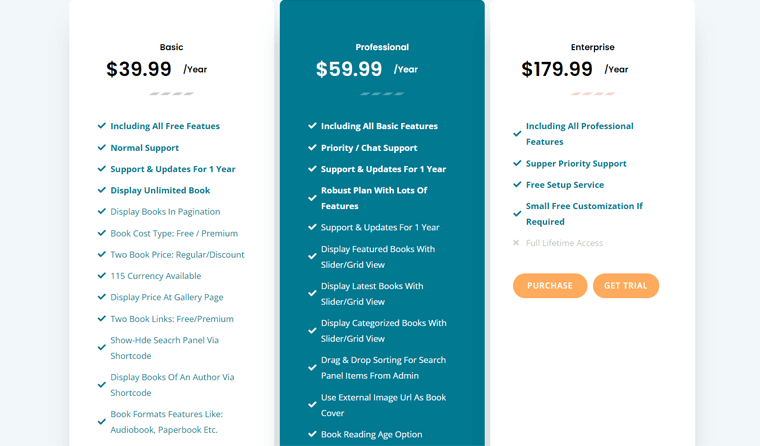
I) พื้นฐาน
ในราคา $39.99/ปี คุณจะได้รับเวอร์ชันโปรนี้พร้อมฟีเจอร์ฟรีทั้งหมด นอกจากนี้ยังมี:
- การสนับสนุนและการอัปเดตตามปกติเป็นเวลาหนึ่งปี
- สามารถแสดงหนังสือได้ไม่จำกัด
- เพิ่มประเภทต้นทุนหนังสือฟรีหรือพรีเมียม
- มี 2 ตัวเลือกราคาหนังสือ ได้แก่ ปกติและส่วนลด
- มีจำหน่ายใน 115 สกุลเงินและอื่น ๆ
II) มืออาชีพ
แผนนี้มีค่าใช้จ่าย $59.99/ปี นอกเหนือจากคุณสมบัติพื้นฐานทั้งหมดแล้ว มันยังมีฟีเจอร์ระดับโปรดังต่อไปนี้ให้คุณด้วย
- การสนับสนุนลำดับความสำคัญ/แชทและการอัปเดตเป็นเวลาหนึ่งปี
- สามารถแสดงหนังสือแนะนำ หนังสือเล่มล่าสุด และจัดหมวดหมู่หนังสือด้วยมุมมองแบบเลื่อน/ตาราง
- มีตัวเลือกอายุการอ่านหนังสือและตัวเลือกระดับชั้นหนังสือ
- ให้คุณเพิ่ม URL รูปภาพภายนอกเป็นปกหนังสือ และอื่นๆ
III) วิสาหกิจ
แผนองค์กรมีราคาอยู่ที่ $179.99/ปี นอกจากคุณสมบัติระดับมืออาชีพที่กล่าวมาข้างต้นแล้ว ยังรวมถึง:
- การสนับสนุนที่มีลำดับความสำคัญสูง
- ดำเนินการบริการติดตั้งฟรี
- รวมถึงการปรับแต่งเล็กน้อยฟรีหากต้องการ ฯลฯ
G) การสนับสนุนลูกค้าใน Books Gallery
การสนับสนุนลูกค้าเป็นสิ่งสำคัญมากสำหรับทุกคนที่ใช้ปลั๊กอิน WordPress ไม่ว่าคุณจะเป็นผู้เชี่ยวชาญหรือมือใหม่ คุณต้องตรวจสอบตัวเลือกการสนับสนุนลูกค้าของปลั๊กอินก่อนใช้งาน
เพื่อช่วยคุณในข้อสงสัย Books Gallery มีตัวเลือกการสนับสนุนลูกค้ามากมาย ด้วยสิ่งนี้ คุณสามารถใช้ปลั๊กอินได้อย่างง่ายดาย
หากคุณใช้เวอร์ชันฟรี คุณสามารถดูฟอรัมการสนับสนุนของปลั๊กอินใน WordPress.org ที่นี่ คุณสามารถตรวจสอบว่าผู้ใช้ถามและรับคำตอบเกี่ยวกับปลั๊กอินได้ดีเพียงใด ในทำนองเดียวกัน คุณยังสามารถโพสต์ข้อความค้นหาของคุณที่นั่นได้
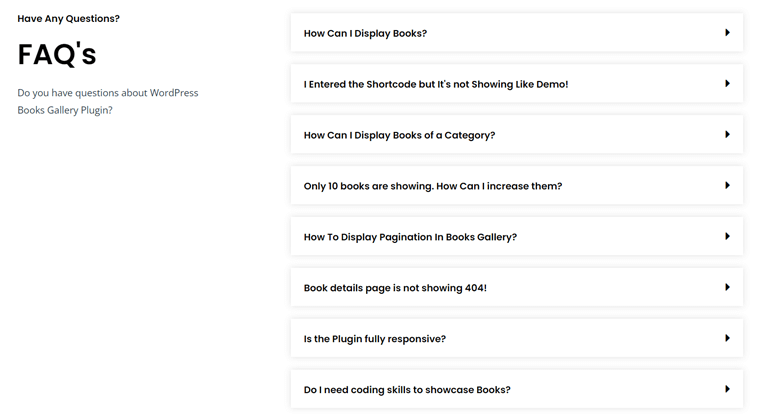
นอกจากนี้ เว็บไซต์ดั้งเดิมของ Books Gallery ยังมีตัวเลือกการสนับสนุนอื่นๆ อีกด้วย ขั้นแรก ไปที่เมนู FAQ ของการนำทาง คุณจะพบคำตอบสำหรับคำถามที่พบบ่อย จากนั้นในเมนูเอกสาร คุณจะเห็นวิดีโอแนะนำการใช้งานปลั๊กอินหลายรายการ
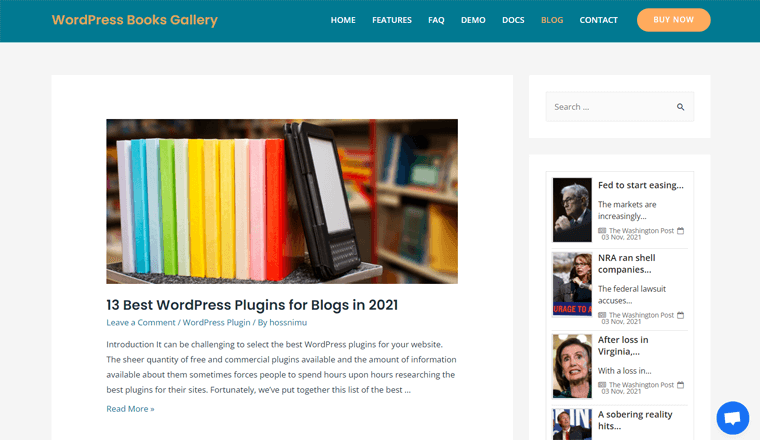
นอกจากนี้ ในเมนูบล็อก ยังมีบทความบล็อกหลายบทความที่เขียนโดยผู้เชี่ยวชาญเกี่ยวกับการใช้ปลั๊กอิน นอกจากนี้ยังมีบทวิจารณ์เกี่ยวกับการใช้ปลั๊กอิน WordPress อื่นๆ
ยิ่งไปกว่านั้น ยังมีเมนูผู้ติดต่อบนการนำทางอีกด้วย รวมถึงแบบฟอร์มการติดต่อซึ่งคุณสามารถส่งอีเมลถึงบริษัทได้ นอกจากนี้คุณยังสามารถเชื่อมต่อกับพวกเขาโดยใช้ลิงก์โซเชียลมีเดียในหน้านี้
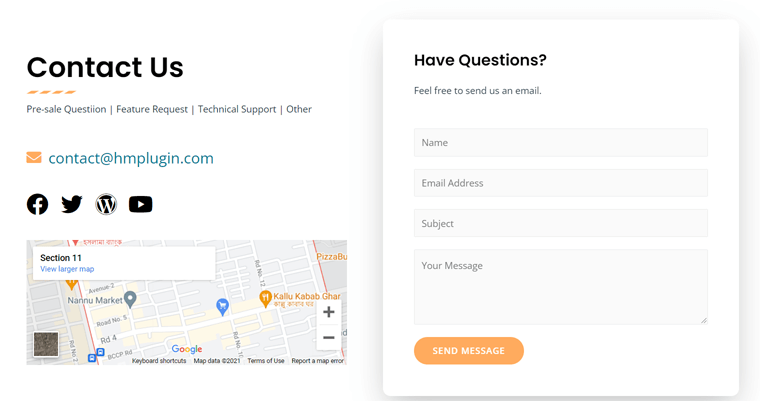
และสุดท้าย คุณจะพบตัวเลือกการสมัครรับข้อมูลที่ท้ายหน้าเว็บทุกหน้า เมื่อส่งอีเมลของคุณที่นั่น คุณจะเข้าร่วมชุมชนของพวกเขา ด้วยเหตุนี้ คุณจะได้รับจดหมายข่าวรายวันเพื่อทราบข้อมูลเพิ่มเติมเกี่ยวกับปลั๊กอินและบริการของปลั๊กอิน
ไม่ต้องพูดถึง ยังมีตัวเลือกการแชทสดอีกด้วย โดยคุณสามารถแก้ปัญหากับผู้เชี่ยวชาญได้
H) ข้อดีและข้อเสียของ Books Gallery
ปลั๊กอินทุกตัวมีข้อดีและข้อเสีย ดังนั้น เราจึงจัดทำรายการข้อดีและข้อเสียบางประการของห้องสมุดหนังสือในการทบทวนนี้
ข้อดีของ Books Gallery
ข้อดีของปลั๊กอินห้องสมุด WordPress ของ Books Gallery คือ:
- ใช้งานง่ายและตั้งค่าปลั๊กอิน
- สามารถจัดพิมพ์หนังสือด้วยตนเองหรือขายหนังสือจากผู้แต่งและผู้จัดพิมพ์รายอื่นได้
- ความสามารถในการขายบนร้านค้าของคุณหรือเว็บไซต์บุคคลที่สาม
- ประกอบด้วยรหัสย่อหลายตัวเพื่อเพิ่มฟังก์ชันแบบง่ายถึงซับซ้อน
- มาพร้อมกับการตั้งค่าและตัวเลือกการปรับแต่งที่ทรงพลัง
- ปลั๊กอินพร้อมการแปลเพื่อแปลเป็นภาษาของคุณ
ข้อเสียของ Books Gallery
ข้อเสียของปลั๊กอินไลบรารีไลบรารี WordPress ของ Books Gallery คือ:
- คุณลักษณะที่สำคัญบางอย่างอยู่ในเวอร์ชันที่ต้องชำระเงิน
- ปลั๊กอินใหม่ที่มีชุมชนและทรัพยากรน้อยกว่าเพื่อให้รู้ได้ง่าย
Books Gallery มีข้อดีเพียงพอที่จะทำให้เป็นหนึ่งในปลั๊กอินห้องสมุด WordPress ที่ดีที่สุด แต่ถ้าคุณยังสับสนหรือต้องการดูปลั๊กอินห้องสมุดประเภทอื่นๆ ให้ตรวจสอบทางเลือกอื่น
เราได้กล่าวถึงทางเลือกอื่นๆ ในส่วนต่อไปของบทวิจารณ์ห้องสมุดหนังสือนี้
I) ทางเลือกของคลังหนังสือ
Books Gallery ให้คุณสร้างงานแสดงหนังสือและจัดการห้องสมุดสำหรับหนังสือได้ ในทำนองเดียวกัน มีทางเลือกอื่นสำหรับปลั๊กอินไลบรารี WordPress นี้ที่ทำงานในพื้นที่ต่างๆ
ดังนั้น คุณสามารถตรวจสอบทางเลือกอื่นๆ ในส่วนนี้ของบทวิจารณ์ห้องสมุดหนังสือ
1. Mooberry Book Manager
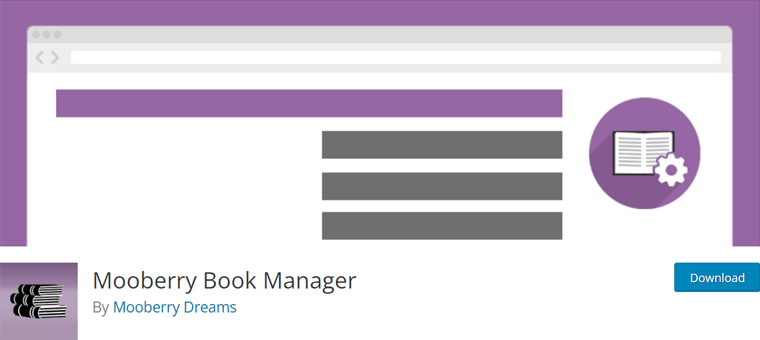
อย่างแรกคือ Mooberry Book Manager ซึ่งเป็นปลั๊กอินที่ใช้งานง่าย ซึ่งคุณสามารถเพิ่มหนังสือลงในไซต์ของคุณได้ สิ่งที่คุณต้องทำคือกรอกแบบฟอร์มเพื่อเพิ่มหนังสือลงในไซต์ของคุณ นอกจากนี้ คุณยังใส่ปกหนังสือ บทวิจารณ์ และลิงก์เพื่อซื้อหนังสือเล่มใดเล่มหนึ่งได้อีกด้วย
นอกจากนี้ การจัดระเบียบหนังสือเป็นตารางก็ง่ายเช่นกัน คุณจะได้แสดงหนังสือทั้งหมดหรือหนังสือบางเล่มของคุณบนตารางในลำดับที่ต่างกัน ด้วยเหตุนี้ คุณยังสามารถมีแถบด้านข้างได้ 4 ตัวเลือก พวกเขาเป็นหนังสือสุ่ม หนังสือเฉพาะ หนังสือเล่มใหม่ล่าสุด และหนังสือที่จะมาเร็ว ๆ นี้
2. WordPress Real Media Library
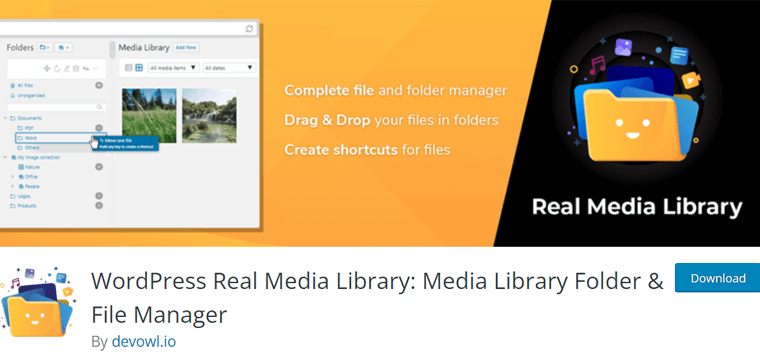
ในขณะที่ WordPress Real Media Library เป็นปลั๊กอินตัวจัดการไฟล์ที่ให้คุณจัดระเบียบสื่อที่อัปโหลดในโฟลเดอร์ ดังนั้น เมื่อใช้ปลั๊กอินนี้ คุณจะสามารถจัดระเบียบไฟล์จำนวนมากลงในโฟลเดอร์ คอลเลกชัน และแกลเลอรี่ ไฟล์อาจเป็นรูปภาพ วิดีโอ เอกสาร หรือสื่อใดก็ได้
การจัดระเบียบหมายความว่าคุณสามารถสร้าง เปลี่ยนชื่อ ย้าย และลบโฟลเดอร์ได้ หลังจากนั้น คุณสามารถลากและวางไฟล์ลงในโฟลเดอร์ได้ โปรดทราบว่าคุณสามารถใช้ปลั๊กอินนี้บนไซต์ของคุณได้ แม้ว่าคุณจะใช้ธีม WordPress หลัก ตัวสร้างเพจยอดนิยม และปลั๊กอินอื่นๆ
3. ไลบรารีสื่อที่ปรับปรุงแล้ว
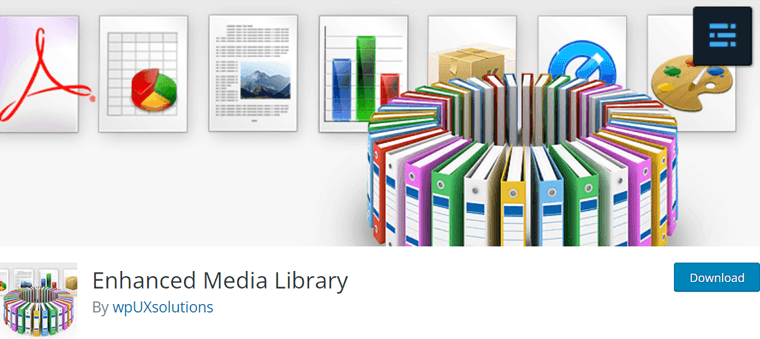
ปลั๊กอินไลบรารี WordPress อีกตัวหนึ่งคือ Enhanced Media Library ที่สามารถจัดการไฟล์สื่อจำนวนมากได้ ที่นี่ คุณสามารถเพิ่มหมวดหมู่ แท็ก การจัดหมวดหมู่แบบกำหนดเอง และการจัดหมวดหมู่บุคคลที่สามได้ไม่จำกัด นอกจากนี้ คุณยังใช้ตัวกรองที่กำหนดค่าได้ ประกอบด้วยข้อมูล ผู้แต่ง อนุกรมวิธาน ฯลฯ
นอกจากนี้ คุณยังสามารถแสดงคำอธิบายภาพให้กับไฟล์ของคุณ เช่น ชื่อไฟล์ หรือช่องคำอธิบายภาพ ด้วยการเลือกจำนวนมาก คุณสามารถจัดการไฟล์และแก้ไขได้อย่างรวดเร็ว นอกจากนี้ จากแบบลากแล้ววาง คุณยังจะต้องเรียงลำดับไฟล์ใหม่ในไลบรารีสื่ออีกด้วย
J) ความคิดสุดท้าย – เป็นปลั๊กอิน WordPress Library ที่ดีที่สุดหรือไม่?
หลังจากอ่านบทวิจารณ์นี้แล้ว คุณอาจมีแนวคิดเพียงพอเกี่ยวกับปลั๊กอินห้องสมุดหนังสือนี้แล้ว และตัดสินใจด้วยว่าคุณควรหรือไม่ควรใช้ปลั๊กอินการจัดการห้องสมุดหนังสือ WordPress นี้
โดยสรุป มีคุณลักษณะหลายอย่างใน Books Gallery ที่เรารู้จักในขณะนี้ คุณสามารถสร้างห้องสมุดออนไลน์ที่น่าทึ่งได้อย่างง่ายดาย
เป็นปลั๊กอินที่เรียบง่าย แต่มีประสิทธิภาพในการสร้างร้านหนังสือออนไลน์ได้อย่างง่ายดาย So, whether you're selling your books or that of other authors, you can easily do so with Books Gallery. And managing your books also becomes easy with this plugin.
However, we recommend you first install and use it on your dashboard yourself. With that, you'll get to know its functions for a better understanding.
บทสรุป
And that's a wrap. We are at the end of this Books Library review article. We truly hope that you liked this review and are eager to try it plus use it on your site.
For further queries, you can simply post it down in the comment section. We'll try our best to guide you. And if you've tried using it, then you can also share your experience. We'll feel great to hear from you.
We want you to also check out some of our review articles on SEOPress Review and Beaver Builder Review.
Last but not the least, follow us on Facebook and Twitter to view our future articles.
